ros2安装(ROS20
-
不管是一键安装还是手动安装,ROS2都没有成功,求求大佬看看!
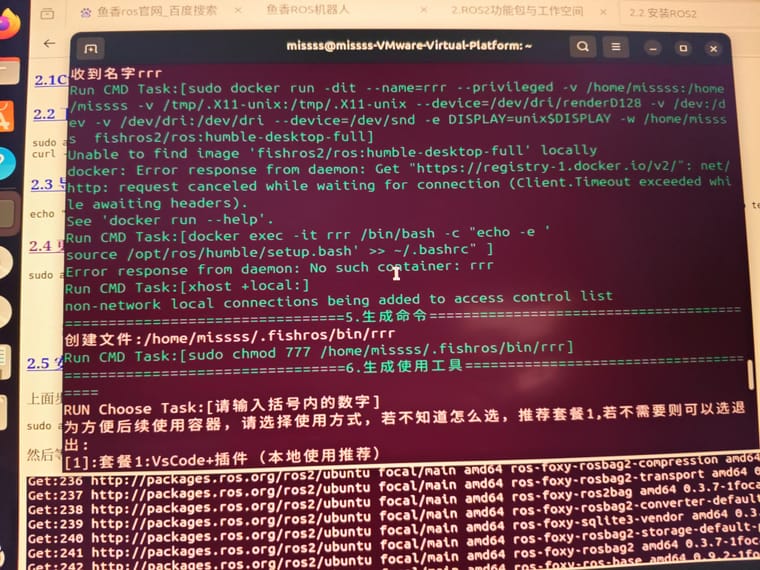 第一个图片是一键安装的,下面是手动
第一个图片是一键安装的,下面是手动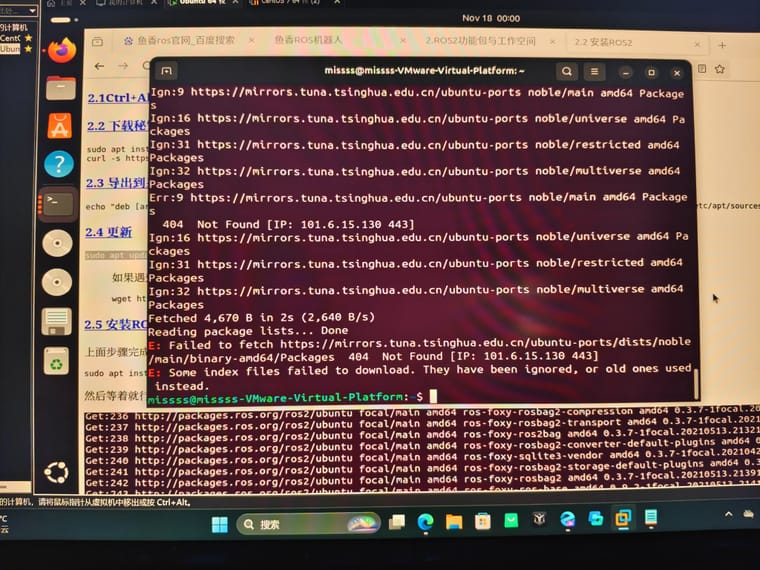
-
针对您提到的ROS2安装问题,无论是一键安装还是手动安装都未成功,这里将提供一些可能的解决方案和排查步骤,帮助您解决安装过程中的问题。
一键安装问题排查
如果您使用的是小鱼ROS2的一键安装脚本,但安装失败,可以尝试以下步骤进行排查:
-
检查系统要求:
- 确保您的系统满足ROS2的最低要求,包括操作系统版本、必要的库和工具。
- 可以在ROS官网查找最新的系统需求列表。
-
网络问题:
- 下载过程中可能存在网络连接不稳定或者源镜像地址不可达的情况。
- 尝试更换国内的镜像源或者检查网络设置。
-
权限问题:
- 安装过程中需要足够的文件夹权限。
- 确保您有足够的权限去创建和修改相关的目录,或者以管理员身份运行安装脚本。
-
错误日志查看:
- 查阅安装过程中的日志信息,通常会提供有关失败原因的线索。
手动安装问题排查
如果您选择的是手动安装ROS2,但安装失败,可以按照以下步骤进行排查:
-
添加源和秘钥:
- 确保您已经正确添加了ROS2的源和对应的秘钥。
- 可以通过执行
sudo apt update来更新源列表,并检查是否有错误发生。
-
安装ROS2包:
- 根据您的Ubuntu版本,选择正确的ROS2包进行安装。
- 例如,对于Ubuntu 20.04,您可能需要安装
ros-foxy-desktop或更高版本的ROS2包。
-
环境设置:
- 安装完成后,需要设置环境变量以加载ROS2。
- 执行
source /opt/ros/<your_ros2_version>/setup.bash(将<your_ros2_version>替换为您安装的ROS2版本,如foxy、humble等)。 - 并将该命令添加到您的
~/.bashrc文件中,以便每次打开终端时自动加载ROS2环境。
-
依赖问题:
- 确保您的系统上安装了所有必要的依赖项。
- 可以通过执行
sudo apt install -f来修复可能存在的依赖问题。
-
防火墙和多播设置:
- 确保您的网络接口启用了多播功能,这对于ROS2的通信至关重要。
- 可以使用
ifconfig工具检查网络接口是否启用了多播标志。 - 如果需要,更新防火墙配置以允许多播通信。
其他注意事项
- 版本兼容性:确保您安装的ROS2版本与您的系统和其他软件兼容。
- 清理旧版本:如果您之前安装过其他版本的ROS或ROS2,请确保在安装新版本之前彻底卸载旧版本。
- 参考官方文档:ROS2的官方文档提供了详细的安装指南和故障排除步骤,可以作为解决问题的宝贵资源。
希望以上信息能帮助您成功安装ROS2。如果问题仍然存在,请提供更详细的错误信息或日志,以便进一步分析和解决。
以上为生成回答,仅供参考~
-
-
@我吃ros 你的网络有没有问题,看浏览器都没法正常显示css